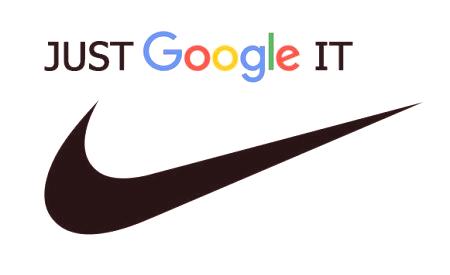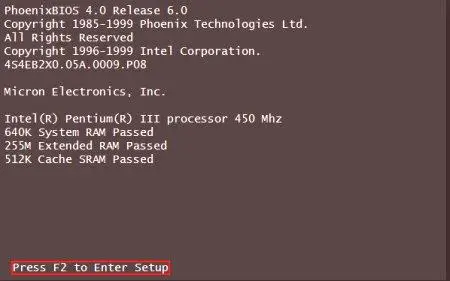BIOS je program, který je odpovědný za počáteční spuštění operačního systému, jakmile je počítač zapnutý. Jmenuje se "Základní vstupní výstupní systém" nebo "Základní vstupní /výstupní systém". Co je BIOS v počítači? Proč to potřebuje a jaké funkce to provádí? Jeho hlavním úkolem je řešit problémy. To se provádí testováním zařízení. Pokud vše bylo úspěšné, pak hledání bootloaderu operačního systému a jeho následné spuštění. Nyní, když víme, co je BIOS na počítači a za to, za co zodpovídá, můžete jít na otázku o příčinách selhání bootování.
Příznaky chyb
Úzkost může nastat, když počítač spustí jednu z následujících událostí:
když je aktivováno tlačítko napájení, nemáte žádnou reakci (měli byste také zkontrolovat, jak je připojeno); počítač spustí, ale obrazovka nereaguje a samotný BIOS vydává chybové zprávy; Při spuštění zařízení se zobrazí chybové hlášení; tlačítka klávesnice neodpovídají; počítač běží bez chyb, ale příliš rychle; bez zaváděcího BIOSu.Zde jsou některé důvody, proč nelze spustit systém BIOS. Existují také některé způsoby, jak některé z nich vyřešit.
Chyba při psaní klíčů
První věc, kterou je třeba poznamenat, je, že klávesové zkratky pro spuštění programu na každé základní desce jsou jiné. A někdy i kombinacesystém BIOS, který potřebujete spustit, se nemusí vůbec zobrazovat při spuštění zařízení. To velice komplikuje úkol. Chcete-li vybrat potřebné klávesové zkratky pro přihlášení do systému BIOS, budete si muset vybrat:
F1; F2; Del (na některých klávesnicích - Vymazat).V případě, že žádný z nich nevstoupil, je vhodné vyhledat internet na modelu základní desky. Tato funkce se často nachází v popisu na webových stránkách výrobce nebo na různých tematických fórech.
Problém s porty
To může být nejjednodušší důvod, proč není systém BIOS načten. Problém může být, že port USB, ke kterému byla klávesnice připojena, přestal fungovat správně a zařízení samo o sobě přestalo reagovat na jakoukoli interakci s ním.
Řešení je velmi jednoduché a zřejmé - změňte port připojení klávesnice na konektor, který pracuje stabilně. Pokud jde o stacionární počítač, stojí za to použít USB umístěné na základní desce. Na rozdíl od těch, které jsou nainstalovány v případě, pracují delší a stabilnější. Nyní můžete restartovat počítač a stáhnout systém BIOS znovu.
Problém nebo chyba vstupního zařízení
Než začnete pracovat s tímto programem, je nutné zajistit, aby vstupní zařízení fungovalo. A nezáleží na tom, zda potřebujete zkontrolovat některé údaje v systému nebo nainstalovat nový firmware BIOS (to bude vysvětleno později). Pokud najednou, když je stisknuto správné tlačítko, se nic nestalo, je třeba provést některé kroky:
zkontrolovat výkonPorty USB (popsané výše); ujistěte se, že klávesnice sama, stejně jako nezbytné klíče, pracují stabilně.Existují také různé způsoby, jak zadat systém BIOS bez klávesnice. Je také třeba poznamenat, že při práci s BIOSem není vhodné používat bezdrátovou klávesnici. Pouze v případě, že neexistuje kabelové zařízení, i když to není tak kritické.
Existují situace, kdy je firmware systému BIOS příliš staré a nepodporuje rozhraní USB pro vstupní zařízení. Chcete-li to vyřešit, budete muset použít klávesnici s konektorem PS /2. Můžete také zakoupit vhodný adaptér pro moderní port.
Chyby při práci se zařízeními
V konkrétním případě je problém, že některá zařízení připojená k počítači nefungují správně a způsobují chyby. Kvůli poslednímu z nich se právě nenahrává BIOS. Jako kontrolu chyb při běhu proveďte následující:
deaktivujte všechny disky, jednotky SSD a pevné disky; odstraňte všechna zařízení připojená k základní desce; zakázat diskrétní grafickou kartu.V případě, že je problém vyřešen, je nutné začít jednotlivě připojovat všechna zařízení. To pomůže zjistit, proč není systém BIOS načten. Jakmile je vadná součást zjištěna, můžete kontaktovat opravářskou službu, abyste zjistili, zda se na ni vztahuje opravný prostředek.
Tipy pro zvuky
Často se stává, že se počítač spustí, systém BIOS se volá, místo toho se vydávají signály aprogram nefunguje. V takovém případě musíte zaznamenat typ signálu a kontakt pro pomoc na internetu.
Zde najdete tabulky, které obsahují seznam všech signálů, které systém může v takové situaci vyvolat. Dále musíte najít své signály mezi ostatními a zjistit, jaký druh problému hlásí a jak je vyřešit.
Problém s nastavením programu
Podobná chyba nastane, když uživatel zařízení provede nějaké změny v samotném BIOSu. Jedním řešením problému může být návrat do továrního nastavení. Můžete to provést následujícím způsobem:
Otevřete systémovou jednotku nebo odšroubujte spodní kryt notebooku. Najděte tlačítko CMOS na základní desce (umístěné vedle baterie). Ve výchozím nastavení je v pozici 1-2. Přepněte jej do polohy 3-4. Držte jej asi 30 sekund. Návrat do předchozího stavu.Chyby na základní desce
Tato část je nejdůležitějším detailem v každém zařízení. Ve skutečnosti je to počítač. V případě, že existuje podezření, že systém BIOS není načten přesně kvůli tomu, je nutné provést několik důležitých operací:
Podívejte se na základní desku. Mohlo by dojít k různým fyzickým zraněním. Je také důležité zkontrolovat přítomnost oxidace a změnu kondenzátorů. Pokud nebyly nalezeny žádné změny v konstrukčních podrobnostech, je nutné provést diagnózu. Chcete-li to provést, vypněte všechna zařízení, která byla k němu připojena. Pouze procesor a reproduktory musí zůstat za sebou, aby ovládaly zvukové signály.Připojte monitor a napájecí kabel pouze k systémové jednotce. Nyní musíte resetovat nastavení. Chcete-li to provést, musíte baterii vytáhnout. Po asi 10 sekundách jej vložte do původního umístění. Zařízení můžete spustit. Pokud jsou zvukové signály - základní deska funguje. V opačném případě byste měli zvážit výměnu.V případě rozbití takových důležitých detailů je nutné kontaktovat servisní středisko. Možná budou schopni ji přinést do práce.
Mohu aktualizovat systém BIOS z flash disku?
Samotný postup instalace systému BIOS je vyžadován, pokud má počítač zastaralou verzi, která vyžaduje aktualizaci. Příčinou konfliktu je také připojené zařízení nebo systémová data byla poškozena virem. Nyní budeme analyzovat algoritmus, jak aktualizovat systém BIOS z jednotky flash.
Definice modelu karty
Za zmínku stojí, že to není ani aktualizace BIOSu samotného, ale instalace nových ovladačů pro základní desku. Model lze identifikovat následujícími způsoby:
jestliže byla zakoupena silnice a odborná zásilka, bude na obalu i v přiložených pokynech uvedeno celé jméno; Totéž platí pro rady střední kategorie cen; jejich typ je vyznačen na přední straně krabice; Pokud byla položka v jednoduchém kartonovém obalu nebo byla instalována předem, stojí za to obrátit se na software:, abyste zjistili model základní desky a verzi systému BIOS v systému Windows 10, abyste vyvolali příkaz " Run ",stisknutím kláves Win a R; Do řádku zadejte "msinfo32"; stiskněte tlačítko "OK"; v okně najít řádek, který bude k dispozici informace o systému a verzi systému BIOS.Můžete také použít program AIDA64 Extreme. Je vyplácena, ale má zkušební dobu 30 dní. Mohu s ní zjistit model desky? přejděte do sekce "Obecné informace". Bude na seznamu vlevo. Poté musíte vybrat položku s informacemi o základní desce.
Kde zakoupit firmware?
Aktualizace starší verze systému BIOS v systému Windows 10, postupujte podle následující sekvence:
vstoupí do vyhledávače modelu mateřskou karty a přejít k výrobci zdrojů; najděte sekci stahování a vyberte požadovaný software; v nové sekci pro výběr nejnovější firmware, který je přítomen značku „Instant Flash“; stáhnout; stažený soubor pro rozbalení na formátovanou jednotku flash; pro vložení do vyžaduje opětovnou instalací zařízení a znovu ji. Proces instalace paměti flash BIOS
Nyní je třeba pečlivě sledovat další algoritmus akcí nainstalovat nový firmware bez jakýchkoli problémů:
Poté, co se počítač začne běžet, aktivační tlačítko BIOS. To může být (F1 F2 Del (Odstranit). Nyní je potřeba jít na „Instant Flash“. Firmwaru a zdroj jejího skladování (flash disku) bude známý systém automaticky. Dále zvolte pohon na kterém předchůdce BIOS, a samotný soubor., stiskněte klávesu Enter a počkejte, až instalační program.To by mělo býttaké upozorňujeme, že někdy je třeba stáhnout z jednotky uložené instalačním programem. K tomu je třeba:
při spuštění zařízení stiskněte klávesy pro aktivaci systému BIOS; najděte záložku BOOT; Najděte jej v prioritě Boot Device; toto menu nastavuje prioritu při stahování zařízení připojených k počítači. Standardně první je vždy pevný disk, na kterém je nainstalován operační systém; Tento řádek je nyní nutné zdůraznit; je vybrána jednotka flash s nainstalovaným souborem a je aktivováno vstupní tlačítko; Nyní musíte stisknout klávesu F10 a ponechat nabídku programu při ukládání nastavení. Po restartování počítače se program spustí na flash disku. Důležité body
Existují některé velmi vážné poznámky týkající se provozu parametrů programu BIOS. Jsou uvedeny níže:
Je-li počítač stabilní, je nežádoucí přeinstalovat. Riziko poškození systému vždy existuje, a proto byste se neměla uchýlit k tak závažným činům, pokud si nejste jisti, že můžete dělat všechno v pořádku. Nebo je to skutečně nutné. Při stahování firmwaru systému BIOS je třeba věnovat pozornost pouze plným verzím, nikoliv alfa nebo beta. Při instalaci nebo opravování chyb nemůžete počítač vypnout. V opačném případě může dojít k nenapravitelným problémům. Je také nutné získat zdroj nepřerušeného napájení. Před instalací novéPro verze programu se podívejte na pokyny k firmwaru pro základní desku. Často je dodáván s podrobnostmi.